
Dns Jumper Download und alternativen
kostenlos
Herunterladen
Rückblick Dns Jumper
Ist dir in letzter Zeit aufgefallen, dass die Geschwindigkeit deiner Internetverbindung schlechter ist, als sie sein sollte? Dann solltest du wissen, dass dies ein Problem ist, von dem leider viel mehr Nutzer betroffen sind als diejenigen, die eine Lösung haben. Damit das bei dir nicht der Fall ist, empfehlen wir dir ein Programm, mit dem du diese Unannehmlichkeiten beseitigen kannst, wie im Fall von DNS Jumper.
DNS Jumper ist die Software, die du unbedingt auf deinem Computer installieren musst, wenn die Seiten langsamer laden, als sie sollten, denn das hängt oft mit der Verwendung von DNS zusammen, die nicht richtig funktioniert. Natürlich ist es schwierig und gefährlich, DNS von Hand zu ändern, wenn man nicht über das nötige Wissen verfügt, deshalb ist es am besten, einen Assistenten zu benutzen.
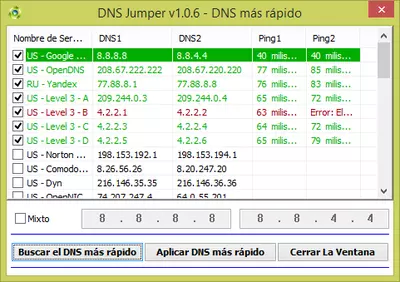
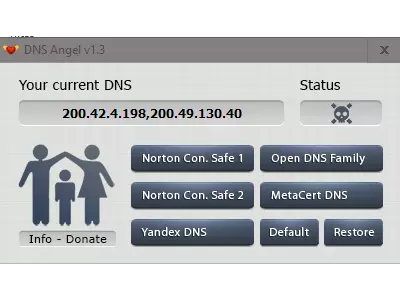
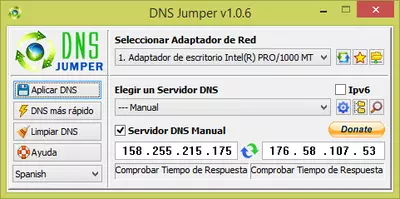

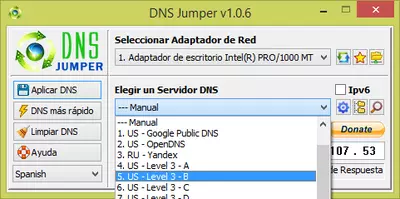
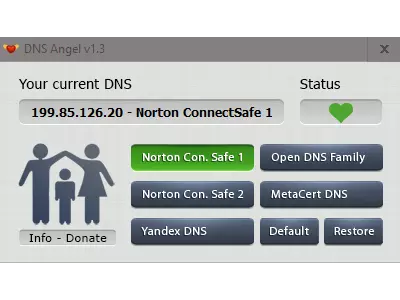
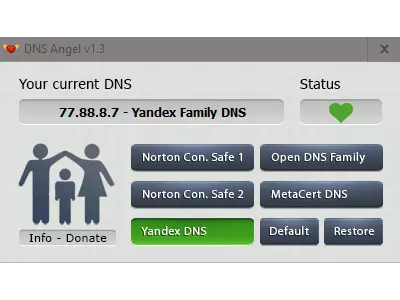

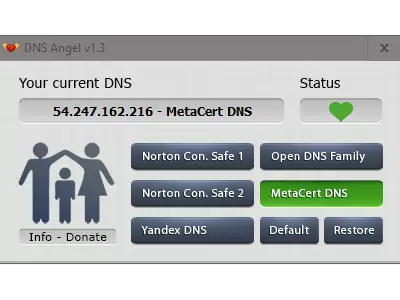
Mit diesem kostenlosen Tool kannst du die DNS-Server, die dein Computer standardmäßig verwendet, gegen andere austauschen, die keine Probleme beim Betrieb haben, und so eine deutliche Verbesserung der Verbindungsgeschwindigkeit erzielen. Und obwohl wir das Programm in andere Sprachen übersetzen können, ist die Bedienung so einfach, dass wir das nicht für nötig gehalten haben, was wichtig ist, falls du noch nie ein Programm dieser Art benutzt hast.
Insgesamt verfügt DNS Jumper über eine Liste von mehr als 30 freien und sicheren DNS, zwischen denen du manuell und automatisch wechseln kannst, so dass alles in den Händen des Programms liegt. Deshalb empfehlen wir, dass du einen Geschwindigkeitstest unter den verfügbaren DNS durchführst, um dich mit denen zu verbinden, die die kürzeste Antwortzeit haben.
Was ist, wenn ich den Standard-DNS, der im Programm erscheint, ändern möchte? Was soll ich tun? Nun, auch wenn die integrierten DNS gut funktionieren, darfst du nicht aus den Augen verlieren, dass manche Nutzer sie ersetzen wollen. In diesem Fall musst du auf die Textdatei zugreifen, die mit dem Programm geliefert wird, und von dort aus alle Änderungen vornehmen, die du für richtig hältst.
Uns hat auch gefallen, dass DNS Jumper über eine Schaltfläche verfügt, mit der wir zu den ursprünglichen DNS zurückkehren können, mit denen wir vor der Installation gearbeitet haben, vor allem, weil es eine Option ist, die bei Programmen dieser Art nicht immer vorkommt. Wenn du aus irgendeinem Grund dorthin zurückkehren musst, ist es nicht nötig, dies manuell zu tun, denn diese Anwendung wird dir dabei helfen.
Das Beste an DNS Jumper ist, dass wir all diese DNS-Änderungen vornehmen können, wann immer wir wollen, ohne Kenntnisse über die Verbindungskonfiguration in Windows zu haben. Wir sind also nicht auf einen Fachmann angewiesen, wenn wir noch hinzufügen, dass es sich um eine portable Anwendung handelt, die keine Installation erfordert, wird es sehr einfach sein, sie an einem Tag auf mehreren Computern auszuführen.
Eine letzte Klarstellung in Anbetracht der Rückmeldungen von Nutzern im Internet hat mit der Tatsache zu tun, dass in bestimmten Versionen von Windows, wie Windows Vista oder Windows 7, DNS Jumper nicht läuft, es sei denn, wir führen es imAdministratormodus aus, indem wir mit der rechten Maustaste auf das Programmsymbol klicken. Wenn du Probleme hast, könnte das die Erklärung dafür sein.
Die Benutzeroberfläche von DNS Jumper verdient ein eigenes Kapitel, und dazu müssen wir sagen, dass sie unglaublich benutzerfreundlich ist, denn wir müssen nur ein paar Knöpfe drücken, je nachdem, wie wir den Dienst nutzen wollen. Das bedeutet natürlich auch, dass die Plattform aus ästhetischer Sicht weniger tugendhaft ist, aber für einen unerfahrenen Nutzer ist sie eine hervorragende Alternative.
Es gibt viele positive Aspekte von DNS Jumper, die wir in dieser Nutzungserfahrung entdeckt haben, angefangen bei der Möglichkeit, schnell zu suchen und schnellere Server als die ursprünglichen zu bekommen. Dazu kommt, dass die DNS-Bibliothek der DNS-Server vollständig ist oder dass wir die Aktion "Leeren" oder "Flush" durchführen können, was in diesen Fällen immer hilfreich ist.
Allerdings hat DNS Jumper auch einige Aspekte oder Funktionen, die uns nicht überzeugt haben, vor allem, weil wir sie in anderen ähnlichen Programmen gesehen haben, und wir finden es schade, dass sie hier nicht vorhanden sind. Der wichtigste davon ist, dass es sich um eine Plattform handelt, die unsere Konfigurationen nicht automatisch sichert, sodass wir sie verlieren können, wenn wir nicht aufmerksam sind.
Zusammenfassend lässt sich sagen: Wenn du aus irgendeinem Grund die Standard-DNS deines PCs ändern möchtest und du dich mit dieser Art der Konfiguration in Windows nicht auskennst, musst du nur DNS Jumper ausführen. Wie wir bereits in unserem Testbericht gesagt haben, brauchst du keine Zeit mit endlosen Installationen zu verschwenden, also zögere nicht, es auszuprobieren.
von Augusto Baldi
Häufig gestellte Fragen
- Ist Dns Jumper für Windows 10 herunterladbar?
- Ja, diese Software kann heruntergeladen werden und ist kompatibel mit Windows 10.
- Mit welchen Betriebssystemen ist es kompatibel?
- Diese Software ist mit den folgenden 32-Bit-Windows-Betriebssystemen kompatibel:
Windows 11, Windows 10, Windows 8, Windows 7, Windows Vista, Windows XP.
Hier können Sie die 32-Bit-Version von Dns Jumper herunterladen. - Ist sie mit 64-Bit-Betriebssystemen kompatibel?
- Ja, obwohl es keine spezielle 64-Bit-Version gibt. Sie können also die 32-Bit-Version herunterladen und sie auf 64-Bit-Windows-Betriebssystemen ausführen.
- Welche Dateien muss ich herunterladen, um diese Software auf meinem Windows-PC zu installieren?
- Um Dns Jumper auf Ihrem PC zu installieren, müssen Sie die DnsJumper_v1.0.5.zip Datei auf Ihr Windows-System herunterladen und installieren.
Die DnsJumper_v1.0.5.zip Datei ist komprimiert, daher können Sie 7-zip herunterladen und die Datei entpacken. - Ist Dns Jumper kostenlos?
- Ja, dieses Programm ist kostenlos, so dass Sie es ohne jegliche Einschränkungen und ohne zusätzliche Kosten nutzen können.
- Gibt es Alternativen und ähnliche Programme zu Dns Jumper?
- Ja, hier können Sie ähnliche Programme und Alternativen sehen.
- Home
- Dns Jumper home
- Autor
- Sordum
- Kategorie
- Betriebssysteme
- Windows 11
- Windows 10
- Windows 8
- Windows 7
- Windows Vista
- Windows XP
- Lizenz
- Freeware
Alternativen

NetSetMan
Internetkostenlos
Ermöglicht das Erstellen individueller Netzwerk-Nutzungsprofile mit spezifischen Konfigurationsparametern, um Zeit zu sparen und die Notwendigkeit zu beseitigen, die Netzwerkkonfiguration des Computers jedes Mal manuell zu ändern.